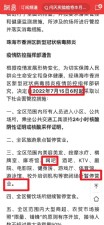13款Windows 7桌面小工具推荐

Windows 7上市已近两年,但仍然有很多功能被Windows 7用户忽略,例如桌面小工具。Windows 7小工具可以固定在桌面上,显示实时网络数据,平台性能数据等。
据统计,Windows 7小工具数量超过5000,其中部分是由微软开发,但大部分都是由第三方开发者开发。所有这些小工具都可以在Windows Live Gallery中下载到。
Windows 7小工具大小从26KB到2MB不等,非常小巧,而且涉及的领域非常多。更为重要的是,这些小工具都是免费的。
系统概况
Windows 7系统有多达15GB的软件代码,搞清楚系统运行情况非常困难。SysInfo和System Control A1便可实现系统性能监测可视化。
SysInfo

默认情况下,SysInfo只以小图标形式出现,不会显示任何数据。点击图标,SysInfo便会出现系统信息面板,用户可以具体查看系统的各种信息。
SysInfo下载:
http://gallery.live.com/liveItemDetail.aspx?li=6945a3ce-2c1e-4641-9032-0d237dc62815&bt=1&pl=1
System Control A1

相较之下,System Control A1更为关注一些重要的系统信息。除了显示当前时间和运行时间的数字时钟,System Control A1还会显示内存的占用情况和进程运行情况。
System Control A1下载:
http://gallery.live.com/liveItemDetail.aspx?li=f02a2b14-4c5f-4d64-8920-48c81274954e&bt=1&pl=1
温度监测
Core Temp Gadget

处理器一般是PC中最贵的部分,如果温度过高,处理器便会烧毁。Core Temp Gadget可以实时监测电脑处理器的温度。
第二版Core Temp Gadget还可以显示电脑中运行的进程,时钟速度和系统内存占用情况。
Core Temp Gadget下载:
http://gallery.live.com/liveItemDetail.aspx?li=6d0dadcf-d7f1-4fa0-bf87-bbdb7c47183c&bt=1&pl=1
Top Process Monitor

PC中有很多独立程序运行的进程,监测这些进程非常有必要。Top Process Monitor可以显示占用资源最多的进程。该工具还可以按照CPU占用,虚拟内存占用,输入输出操作和驱动读写分类占用资源最多的进程。
Top Process Monitor下载:
http://gallery.live.com/liveItemDetail.aspx?li=16f7e9d0-c146-4434-a01b-45c92503b765&bt=1&pl=1


本文来源:华军资讯 作者:佚名


 天下网吧·网吧天下
天下网吧·网吧天下